Cara Reset Password Joomla
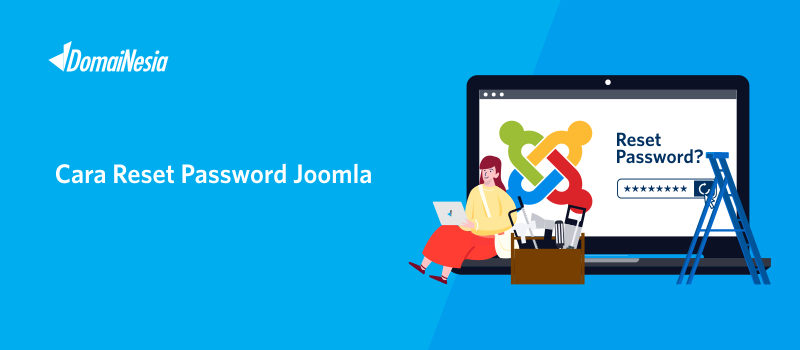
Kamu pengguna Joomla? Joomla adalah salah satu Content Management System yang bisa digunakan untuk membuat website. Ada beberapa contoh professional website yang dibangun menggunakan Joomla. Dikutip dari Joomla Magazine, terdapat beberapa website Joomla seperti milik The Graduate School of Arts and Sciences, Harvard University, ITWire serta laman the Hill. Joomla dipilih karena memiliki beberapa keunggulan yaitu user friendly, mudah diakses, responsive serta multilanguage. Salah satu kasus yang paling sering dihadapi para user Joomla adalah lupa password admin. Cara reset password Joomla paling mudah yaitu dengan klik forgot password. Namun, bagaimana jika lupa email yang digunakan? Tenang saja! Kamu bisa lakukan reset password Joomla di phpMyAdmin. phpMyAdmin adalah perangkat lunak yang ditulis dalam bahasa pemrograman PHP yang digunakan untuk menangani administrasi database MySQL. Untuk mengubah password Joomla, pastikan kamu tahu nama database yang digunakan pada saat proses instalasi ya.
Mencari Nama Database Joomla
Sebelum melakukan reset password, pastikan kamu tahu nama database yang digunakan. Silakan login cPanel Hosting kemudian masuk ke Menu File Manager. Setelah itu silakan masuk ke direktori/ folder instalasi Joomla. Secara default, konfigurasi database dapat kamu temui pada file configuration.php.
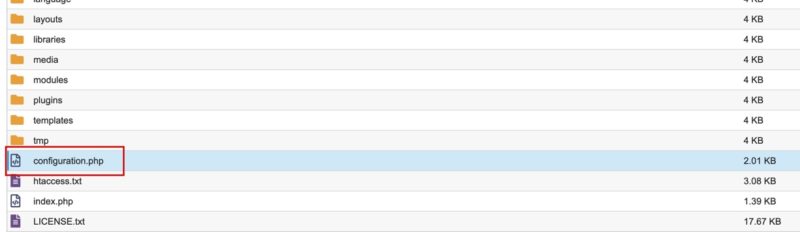
Pada file configuration.php terdapat tulisan public $db yang merupakan nama database Joomla.

Cara Reset Password Joomla
Adapun cara reset password Joomla yaitu,
1. Login cPanel Hosting
Langkah pertama yang harus kamu lakukan adalah login ke cPanel. Login cPanel dapat melalui https://namadomain/cpanel, sesuai email yang dikirim dari DomaiNesia mengenai Informasi Account Hosting. Bagi kamu yang belum tahu cara login cPanel, silahkan baca di Cara Login cPanel Hosting.

2. Memilih phpMyAdmin
Setelah itu, silahkan tulis “phpmyadmin” pada bagian kolom pencarian. Maka akan muncul menu phpMyAdmin. Silahkan klik menu tersebut.
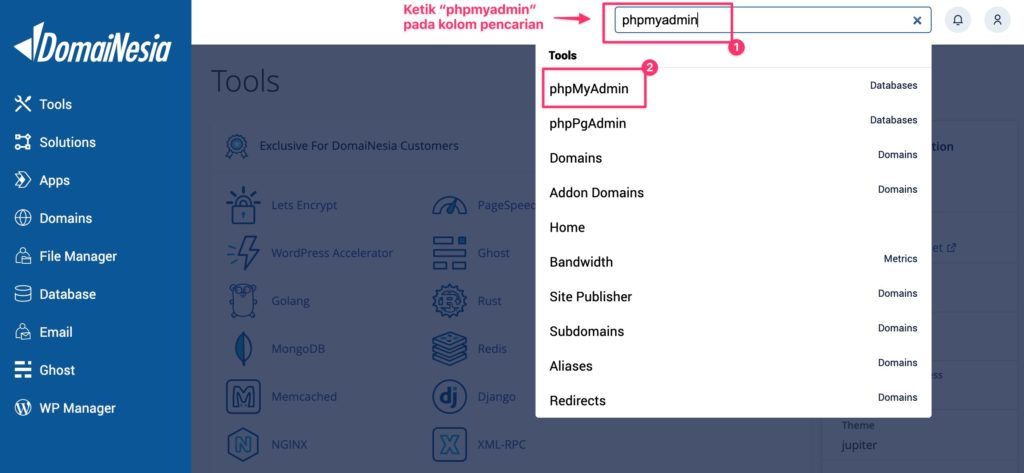
3. Memilih Database Joomla
Masih ingat nama database Joomla pada file configuration.php tadi? Sekarang saatnya anda pilih database Joomla yang ada di phpMyAdmin. Silakan cari tabel yang bernama jos_users. Tabel jos_users biasanya diawali dengan prefix database yang digunakan. Silakan disesuaikan dengan prefix database yang ada. Prefix database adalah awalan pada tabel yang digunakan untuk mengatur data. Setiap tabel pada database akan memiliki prefix yang berbeda. Prefix database ini dapat kamu temukan pada file settings.php ketika pertama kali kamu melakukan cek nama database tadi. Misalnya pada panduan kali ini menggunakan prefix jostk. Jadi, silakan klik tabel jostk_users. Ingat! Setiap user memiliki prefix yang berbeda-beda!
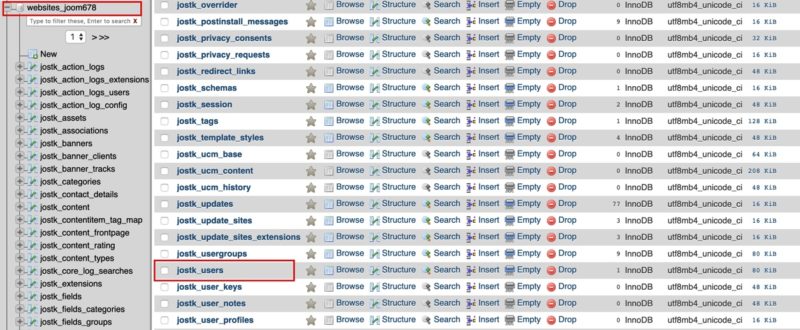
4. Reset Password Joomla
Cara reset password Joomla melalui phpMyadmin sangat mudah. Setelah membuka tabel jos_users, silakan cek kolom password. Nah pada tabel ini kamu bisa mengedit username, email dan password. Silakan klik Edit.

Silakan hapus password yang lama. Jangan terkejut ketika password kamu berubah! Password tersebut telah diubah oleh Joomla menjadi Hash Md5 agar lebih aman.
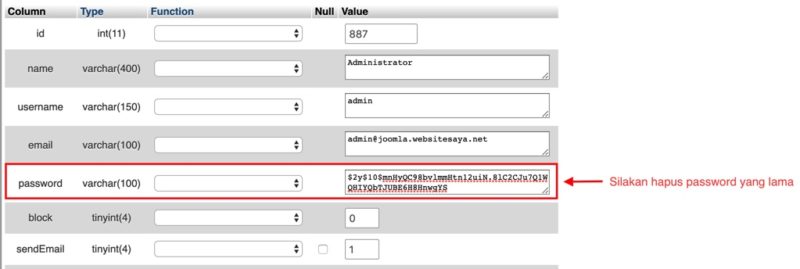
5. Mengganti Password Joomla
Sekarang, silakan tuliskan password baru pada kolom password. Pada bagian kolom Function, silakan pilih MD5. Hash MD5 digunakan agar password kamu lebih aman dari proses bruteforce. Jika sudah, silakan klik Go.
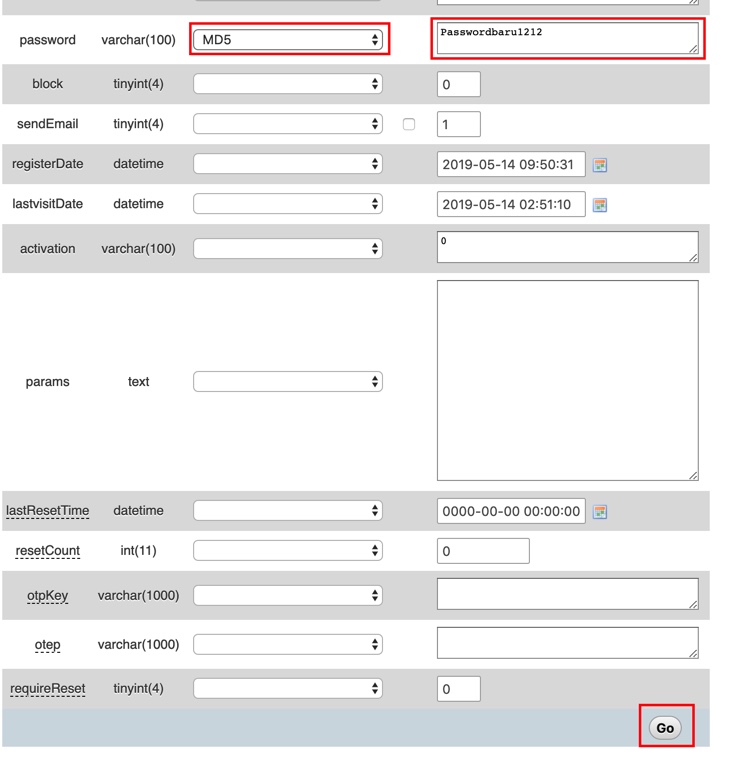
6. Reset Password Joomla Berhasil
Sekarang, silakan buka website Joomla kamu dan coba login menggunakan password terbaru. Untuk mengakses halaman admin, silakan buka namadomain/administrator/
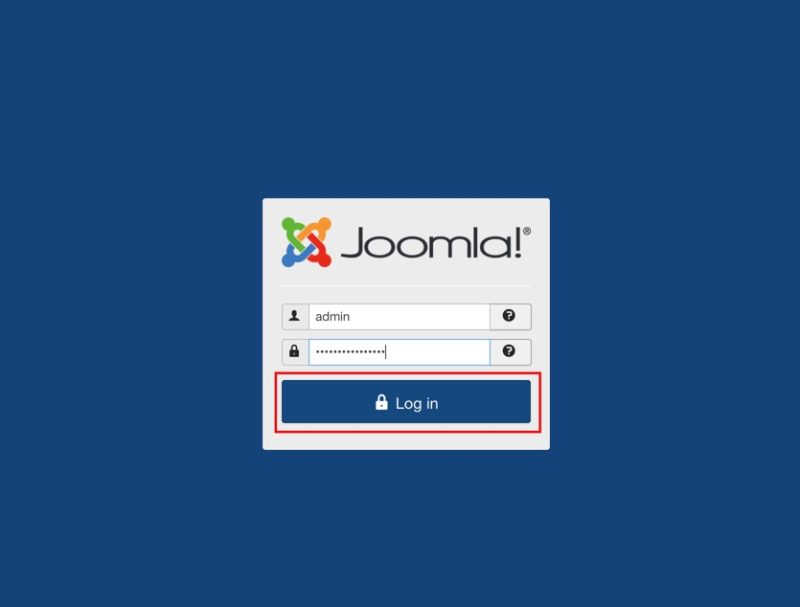
Voila! Reset password Joomla berhasil! Sekarang kamu bisa melakukan pengelolaan Joomla dengan mudah!
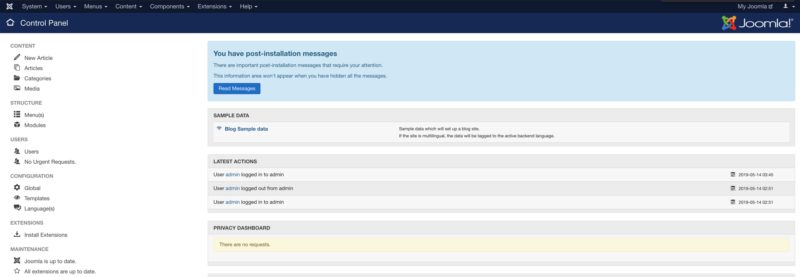
Kesimpulan
Jangan panik dan jangan langsung melakukan uninstall ketika lupa password Joomla. Kamu bisa ikuti cara reset password Joomla sesuai panduan ini. Punya WordPress tapi lupa password juga? Bisa ikuti Cara Reset Password WordPress. Apabila mengalami kesulitan, jangan ragu untuk menghubungi Tim Support DomaiNesia melalui live chat atau kirim email ke support@domainesia.com.
